Как прикрепить файл к письму. Инструкция.
Одной из возможностей электронной почты является пересылка файлов - можно переслать абсолютно любой документ, нужно всего лишь прикрепить его к вашему письму. Как это сделать я расскажу в этой статье.
Как прикрепить файл к письму Mail.ru:
Когда вы будете писать письмо - чуть ниже темы письма вы увидите значок скрепки и надпись "Прикрепить файл":
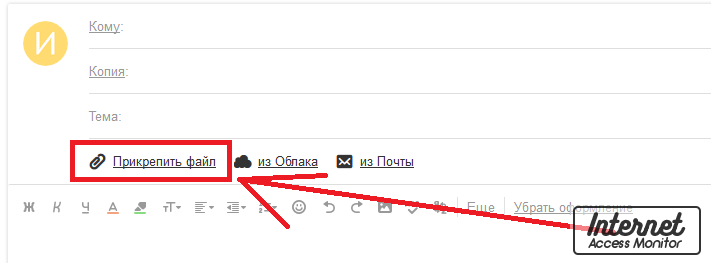
Нажмите "Прикрепить файл" и перед вами откроется окно в котором нужно выбрать файл который вы хотите прикрепить (любой файл с вашего компьютера). Выделите этот файл, кликнув на него и затем нажмите "Открыть":
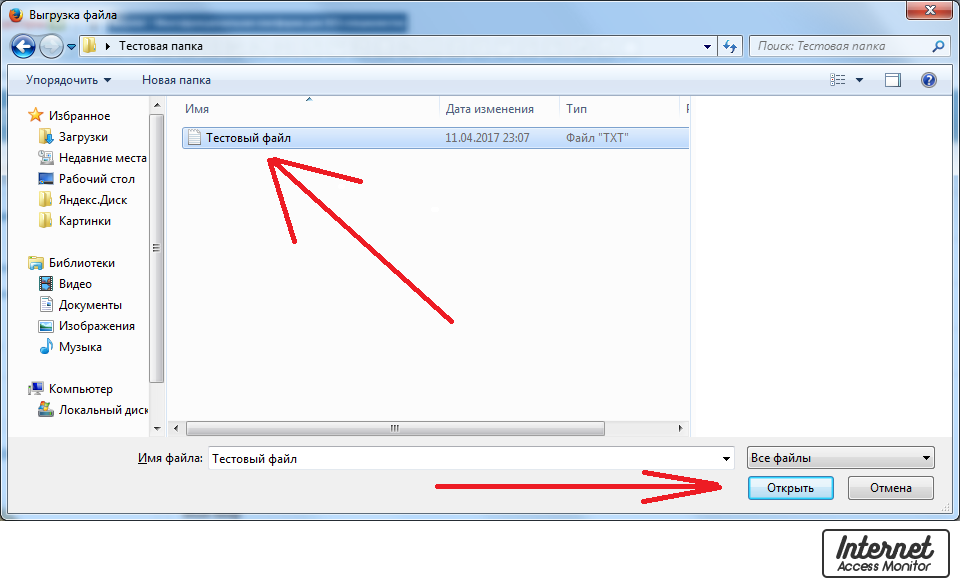
После этого файл будет прикреплён к письму. Вы можете прикрепить несколько файлов к одному письму, если нужно. Прикреплённые файлы показаны чуть ниже темы письма:
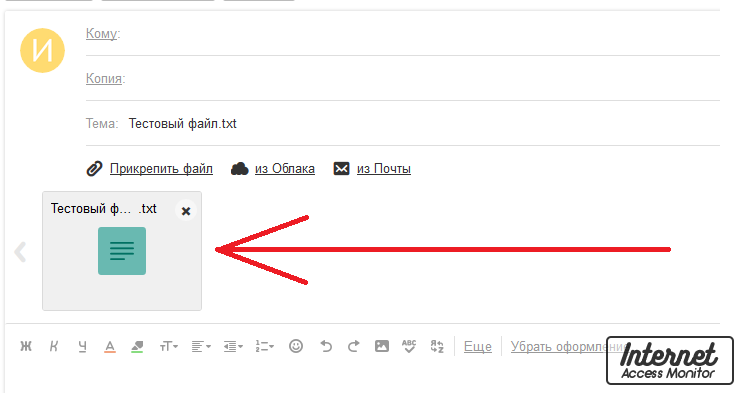
Как прикрепить файл к письму в Яндекс Почте:
Когда вы будете писать письмо - чуть ниже темы письма вы увидите значок скрепки:
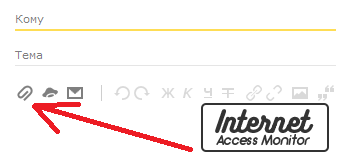
Нажмите на него и перед вами появится окно выбора файла. Выберите файл с компьютера, который хотите прикрепить к письму и нажмите "Открыть":
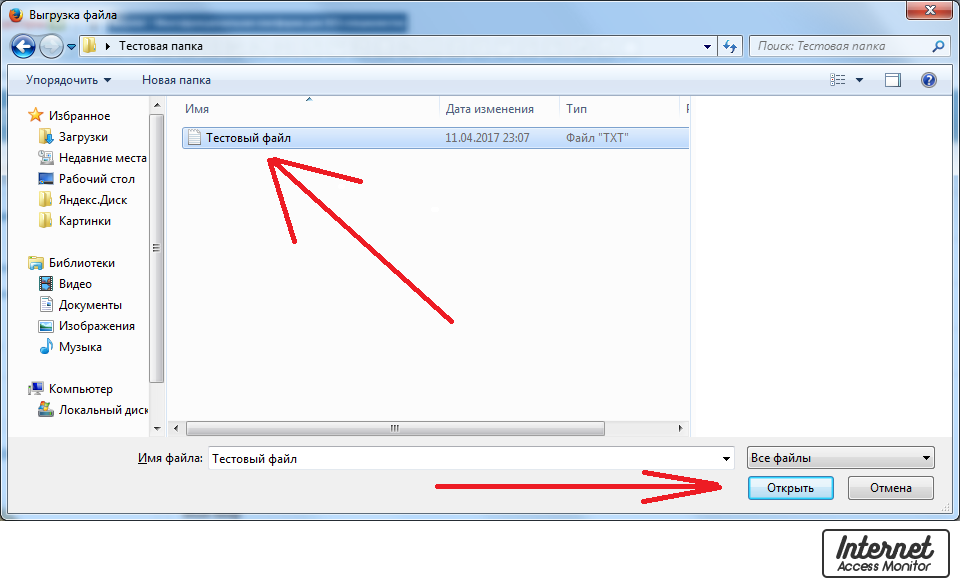
После этого файл будет прикреплён к письму. Вы можете прикрепить несколько файлов к одному письму, если нужно. Прикреплённые файлы показаны в самом низу письма рядом с кнопкой "Отправить":
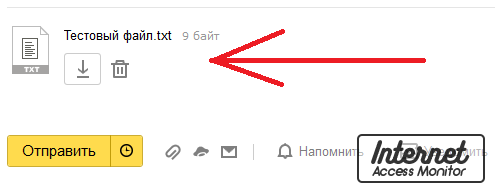
На этом всё. Если у вас остались какие-то вопросы, то задавайте их в комментариях ниже.
Как прикрепить файл к письму Mail.ru:
Когда вы будете писать письмо - чуть ниже темы письма вы увидите значок скрепки и надпись "Прикрепить файл":
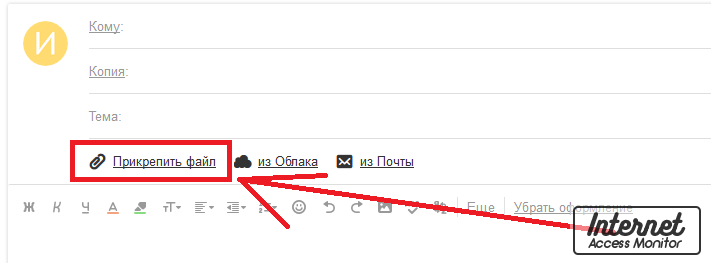
Нажмите "Прикрепить файл" и перед вами откроется окно в котором нужно выбрать файл который вы хотите прикрепить (любой файл с вашего компьютера). Выделите этот файл, кликнув на него и затем нажмите "Открыть":
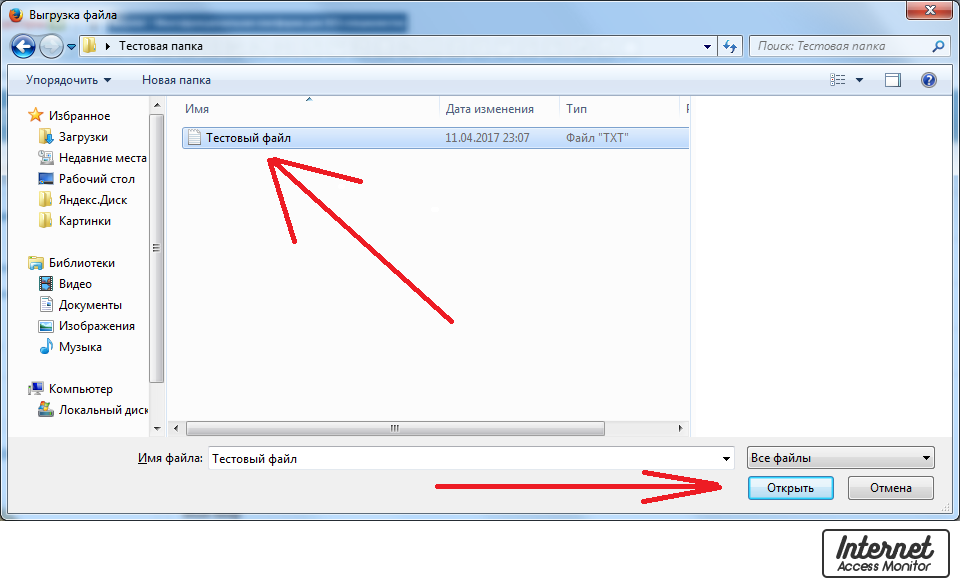
После этого файл будет прикреплён к письму. Вы можете прикрепить несколько файлов к одному письму, если нужно. Прикреплённые файлы показаны чуть ниже темы письма:
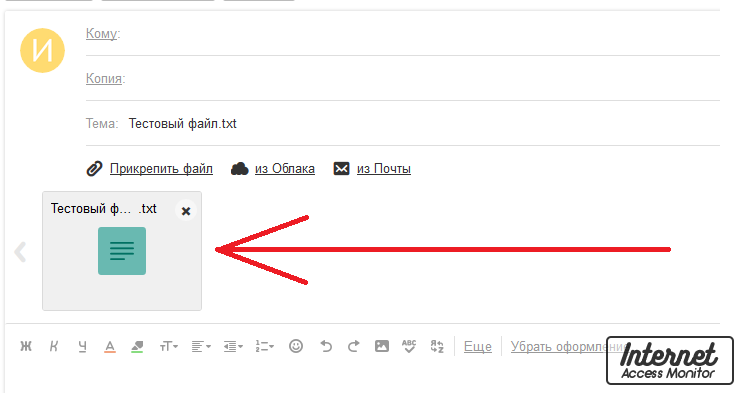
Как прикрепить файл к письму в Яндекс Почте:
Когда вы будете писать письмо - чуть ниже темы письма вы увидите значок скрепки:
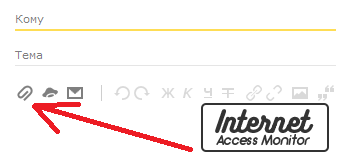
Нажмите на него и перед вами появится окно выбора файла. Выберите файл с компьютера, который хотите прикрепить к письму и нажмите "Открыть":
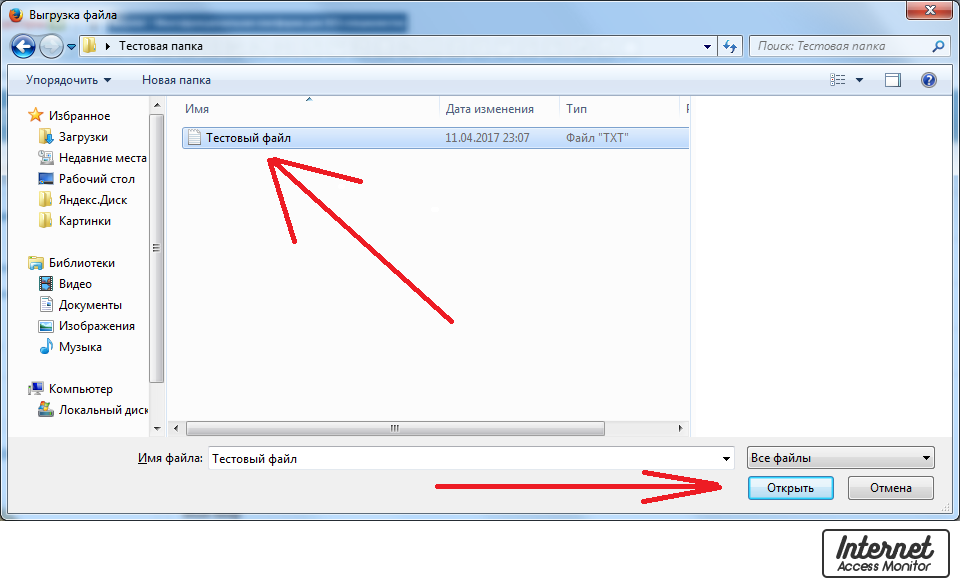
После этого файл будет прикреплён к письму. Вы можете прикрепить несколько файлов к одному письму, если нужно. Прикреплённые файлы показаны в самом низу письма рядом с кнопкой "Отправить":
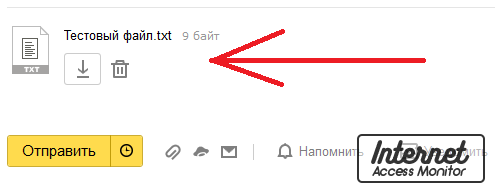
На этом всё. Если у вас остались какие-то вопросы, то задавайте их в комментариях ниже.
Комментарии: